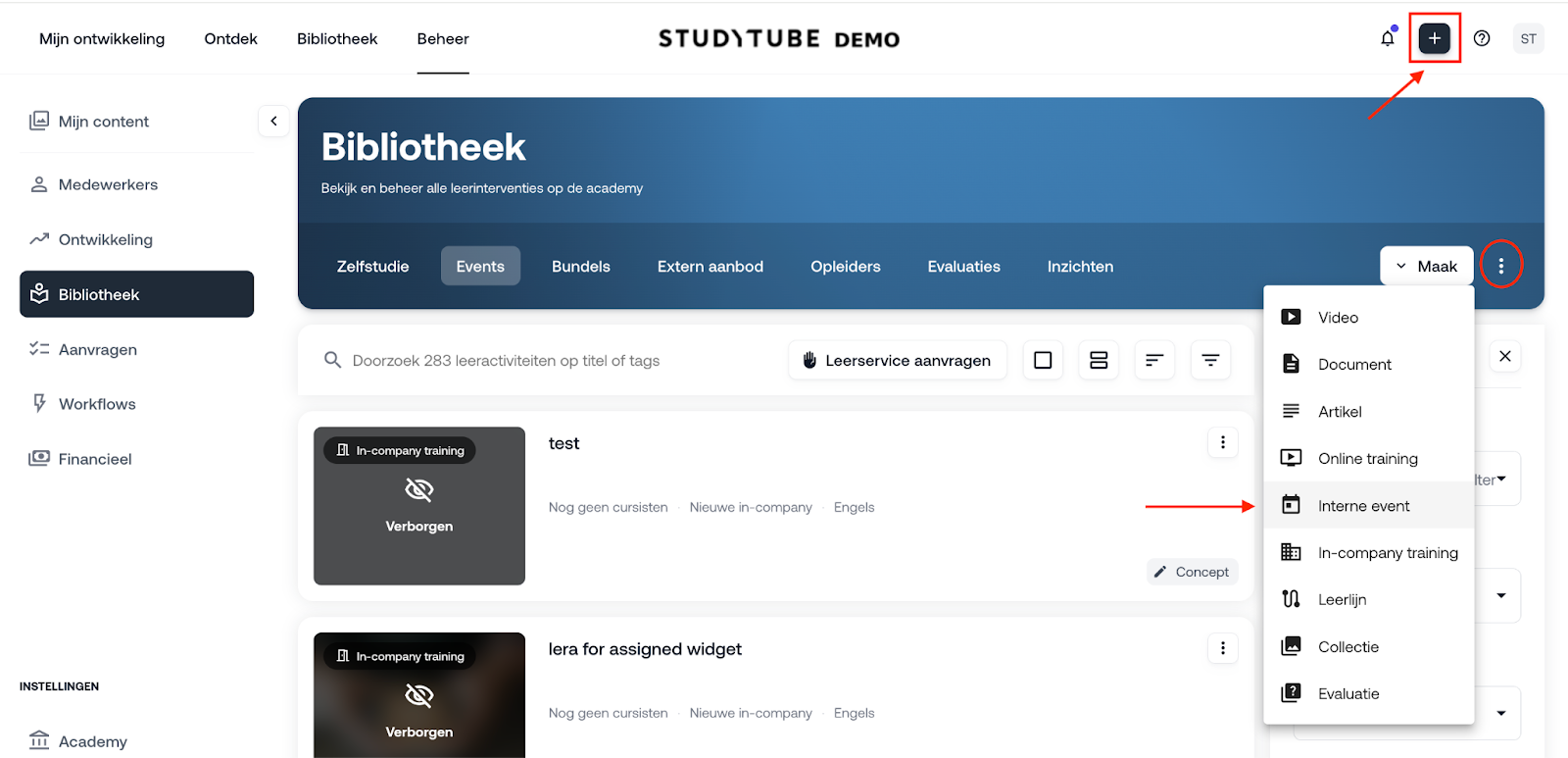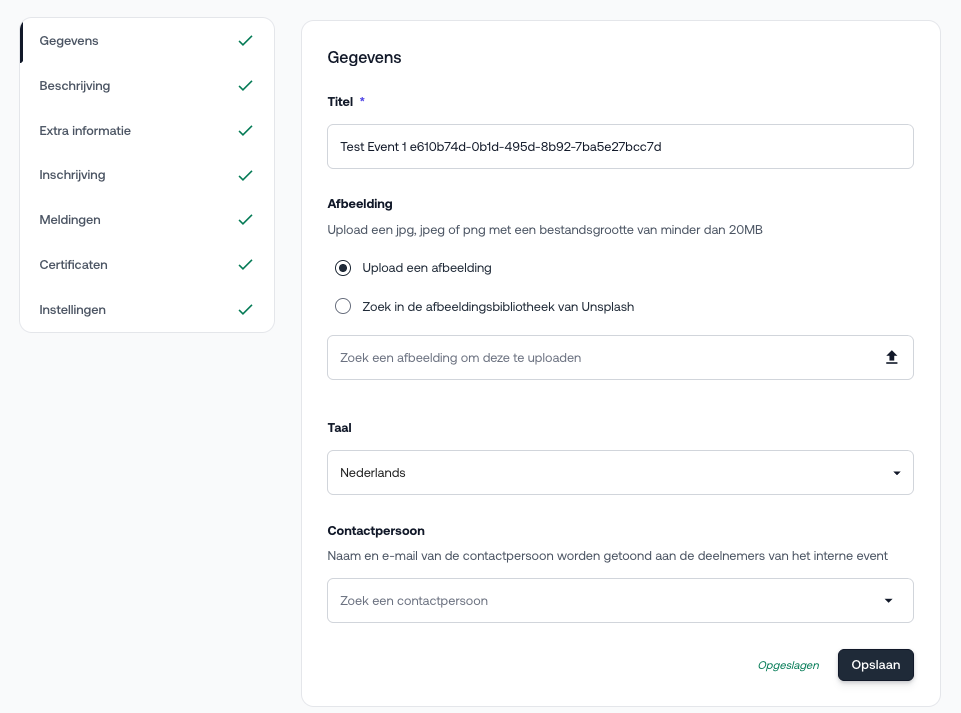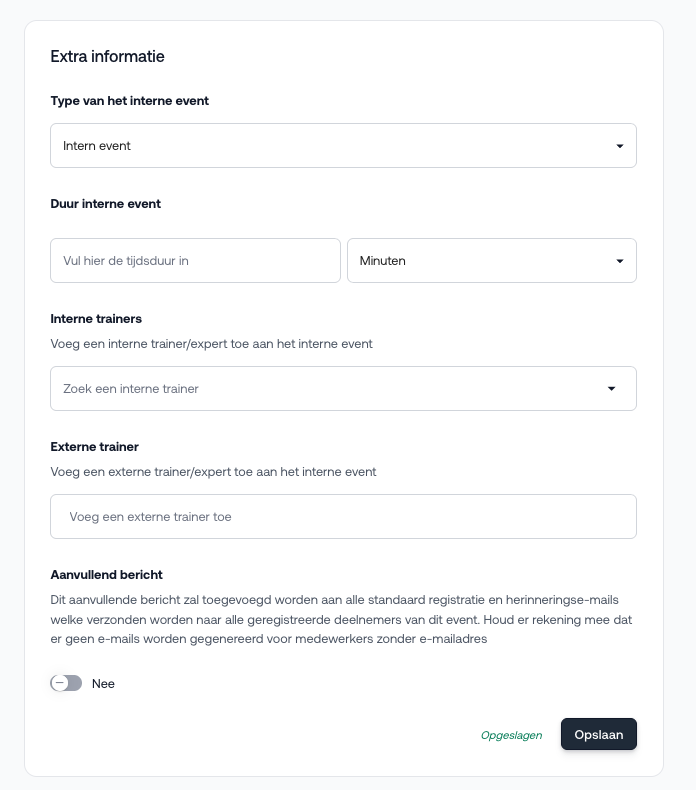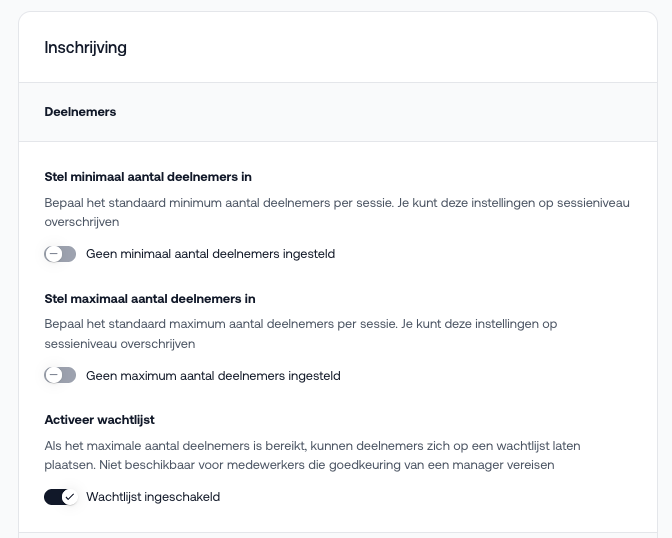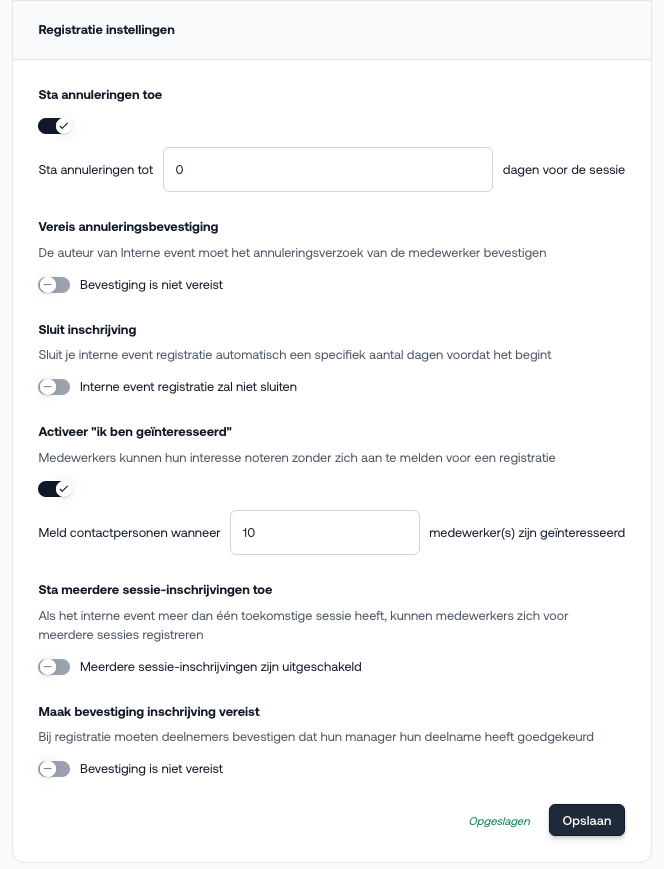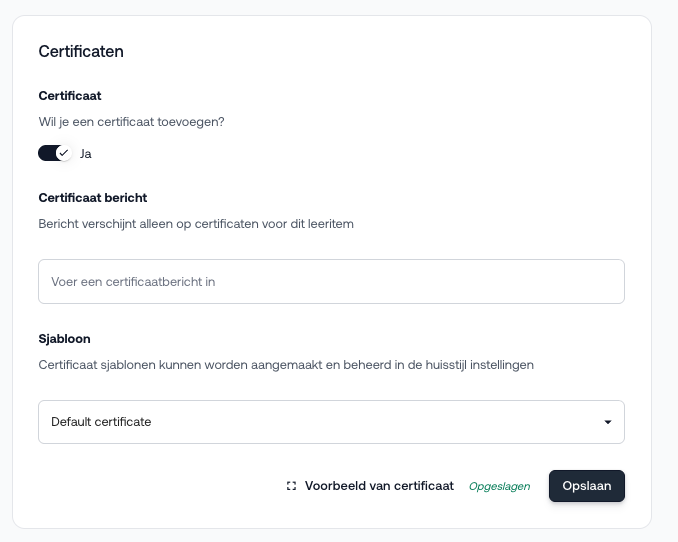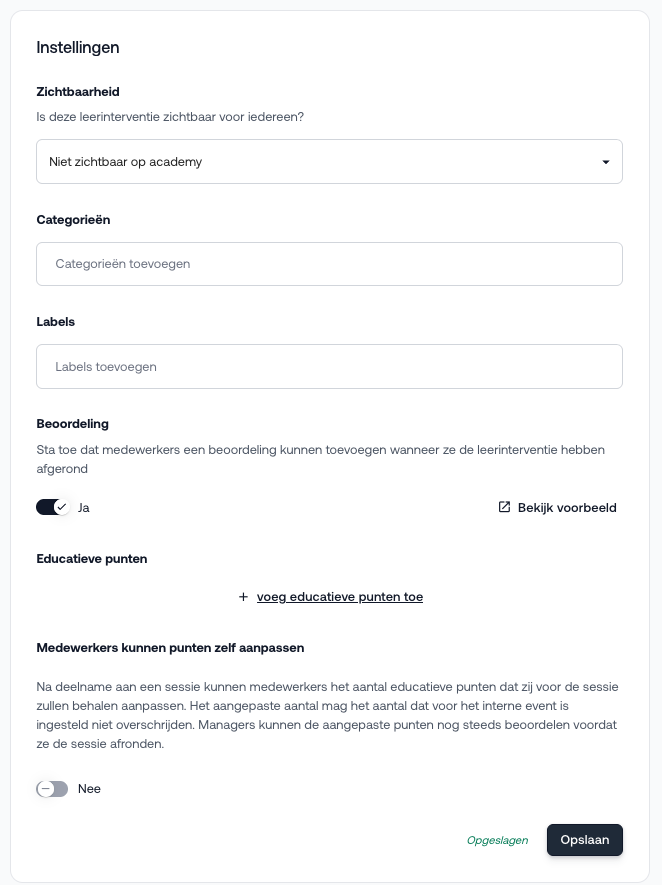Met een intern event kun je eenvoudig bijeenkomsten, workshops of trainingen organiseren binnen je organisatie. Je beheert deelnemers, stelt herinneringen in, bekijkt deelnemerslijsten en genereert rapportages.
Wat is een intern event?
Een intern event is bedoeld voor leeractiviteiten binnen je organisatie, zoals:
Klassikale trainingen
Workshops
Webinars
Vergaderingen of andere bedrijfsspecifieke sessies
Stappenplan: intern event aanmaken
Stap 1: Start met aanmaken
Klik rechtsboven in je academy op de ‘+’ knop of kies ‘Maak’ via de Bibliotheek
Selecteer ‘Maak een intern event’
Geef het event een titel
Stap 2: Vul de basisgegevens in
Afbeelding: Upload een JPG, JPEG of PNG-bestand (max. 20 MB)
Taal: Selecteer de voertaal van het event
Contactpersoon: Wordt getoond aan deelnemers
Beschrijving: Korte uitleg over het event
Stap 3: Voeg extra informatie toe
Type event: Kies bijvoorbeeld klassikale training, webinar of seminar
Duur (optioneel): Geef de lengte van het event aan
Trainers (optioneel): Voeg interne of externe trainers toe
Aanvullend bericht: Verschijnt in bevestigingen en herinneringen
Stap 4: Stel de inschrijving in
Min/max aantal deelnemers (optioneel)
Wachtlijst: Activeer indien gewenst
Niet mogelijk in combinatie met managergoedkeuring
Registratie-instellingen:
Annuleringen toestaan (met optionele bevestiging)
Inschrijving automatisch sluiten voor de startdatum
Interesseknop activeren
Meerdere sessie-inschrijvingen toestaan
Managergoedkeuring vereisen bij inschrijving
Stap 5: Herinneringen instellen
Herinnering voorafgaand aan de eerste sessiedatum
Herinnering per sessiedatum afzonderlijk
Afwezigheidsmeldingen: E-mail naar de registrator
Let op: Er worden geen herinneringen gestuurd naar medewerkers zonder geregistreerd e-mailadres.
Stap 6: Voeg certificaten toe (optioneel)
Voeg een certificaat toe aan het event
Stel een bericht in dat op het certificaat wordt weergegeven
Kies een certificaatsjabloon
Stap 7: Instellingen afronden
Zichtbaarheid: Bepaal wie het event kan zien
Categorieën en labels: Zorg dat het event goed vindbaar is
Beoordeling toestaan: Laat medewerkers feedback geven
Educatieve punten (optioneel): Voeg leerpunten toe indien van toepassing
Na publicatie
Je vindt het event terug onder het tabblad Bibliotheek. Is het event nog niet compleet? Dan krijg je automatisch meldingen over welke gegevens je nog moet invullen om het te kunnen publiceren.
Was dit artikel nuttig?
Dat is fantastisch!
Hartelijk dank voor uw beoordeling
Sorry dat we u niet konden helpen
Hartelijk dank voor uw beoordeling
Feedback verzonden
We stellen uw moeite op prijs en zullen proberen het artikel te verbeteren